Pravidla pro tvorbu dokumentace v Autodesk Inventoru podle technických norem, 2. díl
Při instalaci programu Autodesk Inventor výběrem nastavíme výchozí výkresové normy (ANSI, BSI, DIN, GB, ISO nebo JIS) a výchozí šablonu. Při vytváření nové šablony můžeme nejprve upravit velikost kres…
Při instalaci programu Autodesk Inventor výběrem nastavíme výchozí výkresové normy (ANSI, BSI, DIN, GB, ISO nebo JIS) a výchozí šablonu. Při vytváření nové šablony můžeme nejprve upravit velikost kreslícího listu po stisku pravého tlačítka myši na položce List:1 v prohlížeči součástí. Dále můžeme nastavit barvu pozadí výkresového listu v roletě Nástroje > Nastavení dokumentu na kartě List.
Autodesk Inventor umožňuje na výkresových listech definici nových rámečků, rohových razítek a značek. Přístup k definicím je přes roletu Formát. Po zadání příkazu Definovat nový rámeček, nové rohové razítko, novou značku se dostanete do prostředí náčrtu. Objekty vytvoříme nebo využijeme formáty s rámečky, rohová razítka a značky, které již byly navrženy v AutoCADu.
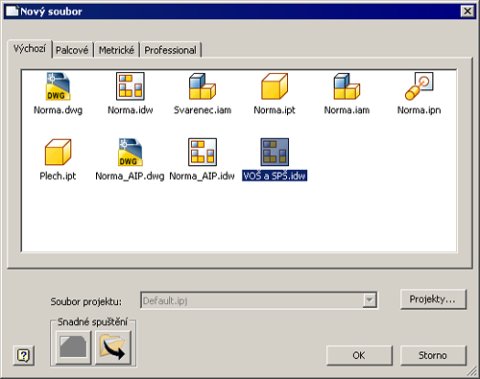
Otevření výkresové šablony
Novou šablonu uložíme ve formátu IDW, nebo využijeme technologii DWG TrueConnect, která umožňuje uložení šablony ve formátu DWG. Uložení provedeme do složky Program Fines Autodesk Inventor2008 Templates nebo do podsložky ve složce Templates. Když je výkresový soubor uložen ve složce Templates, stane se automaticky šablonou.
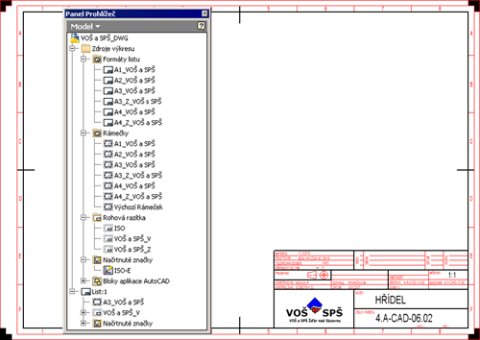
Nová výkresová šablona a zdroje výkresu v prohlížeči
Pokud chceme kopírovat výkresový zdroj z jedné šablony nebo výkresu jinam, klepneme pravým tlačítkem na zdroj v prohlížeči a z nabídky vyberte položku Kopírovat. Položkou Vložte umístíme zdroj do odpovídající složky v prohlížeči jiného výkresu.
Aktivní norma kreslení
Aktivní norma určuje styly, které lze použít v dokumentu výkresu. Můžeme ji nastavit v roletě Formát > Editor stylů a norem poklepáním na zvolenou normu. Novou normu vytvoříme tlačítkem Nový, kde v dialogu zadáme název a určíme zdroj výchozího nastavení, ANSI, BSI, DIN, GB, ISO nebo JIS.
·Na kartě Obecné můžeme upravit typ promítání, jednotky, desetinný oddělovač, rovinu předního pohledu, globální měřítko čáry. Můžeme přednastavit hodnoty tloušťky čáry, výšky textu a měřítka.
·Na kartě Výchozí objekt v rozbalovacím seznamu aktivujeme typ výchozího objektu a pro úpravy použijeme tlačítko za tímto seznamem.
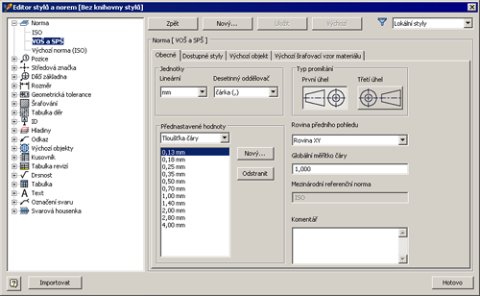
Aktivní norma kreslení
Nastavení výchozích objektů určí, jaké styly budou asociovány s objektem, včetně výchozí hladiny. Všechny objekty výkresu jsou formátovány podle normy a daných asociovaných stylů.
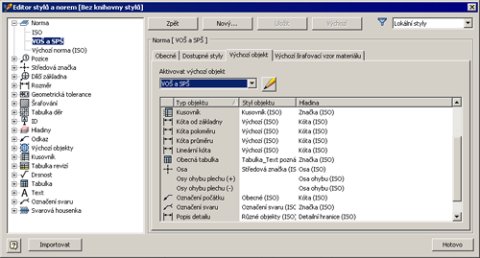
Nastavení stylu výchozího objektu
Styl Výchozí objekty je vnořeným stylem aktivního stylu normy a určuje, který styl objektu a hladina budou přiřazeny konkrétnímu objektu na výkresu. Např. objektu Lineární kóta je přiřazen styl objektu Výchozí (ISO) a hladina Kóta (ISO). Aktivní norma obsahuje sadu výchozích stylů, které můžeme editovat ve zobrazených panelech. Panely se liší podle upravovaného stylu.
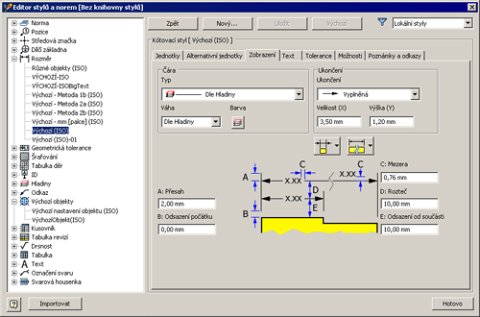
Úprava kótovacího stylu
Kótovací styl patří z hlediska nastavení k nesložitějším, podobně jako v AutoCADu. Obsahuje vnořené styly, které slouží k formátování všech druhů kót a odkazů. Kótovací styly můžeme editovat, nebo vytvářet nové podle druhu výkresové dokumentace. Nastavení parametrů provádíme na kartách Jednotky, Alternativní jednotky, Zobrazení, Text, Tolerance, Možnosti a Poznámky a odkazy. Pozor na kartu Text, kde kótovací styl odkazuje na vnořený styl textu. Nepoužívané styly, např. ze starších verzí, můžeme odstranit v roletě Formát > Čistit styly. Vždy je dobré nastavení parametrů kontrolovat pomocí zobrazených objektů na výkresu.



